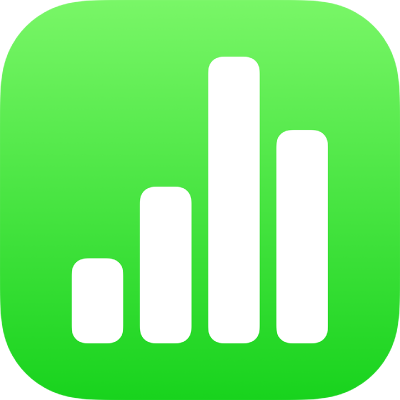
Dodavanje i razmještanje podataka u zaokretnoj tablici u aplikaciji Numbers na iPhone
Za odabir podataka koje želite prikazati u svojoj zaokretnoj tablici možete dodati polja u tri odjeljka: Stupci, Retci i Vrijednosti. Standardno se numerička polja dodaju opciji Vrijednosti, a druga nenumerička polja dodaju se opcijama Stupci ili Retci. Možete premjestiti polja unutar odjeljka ili između odjeljaka, kako biste promijenili način organizacije podataka u zaokretnoj tablici.
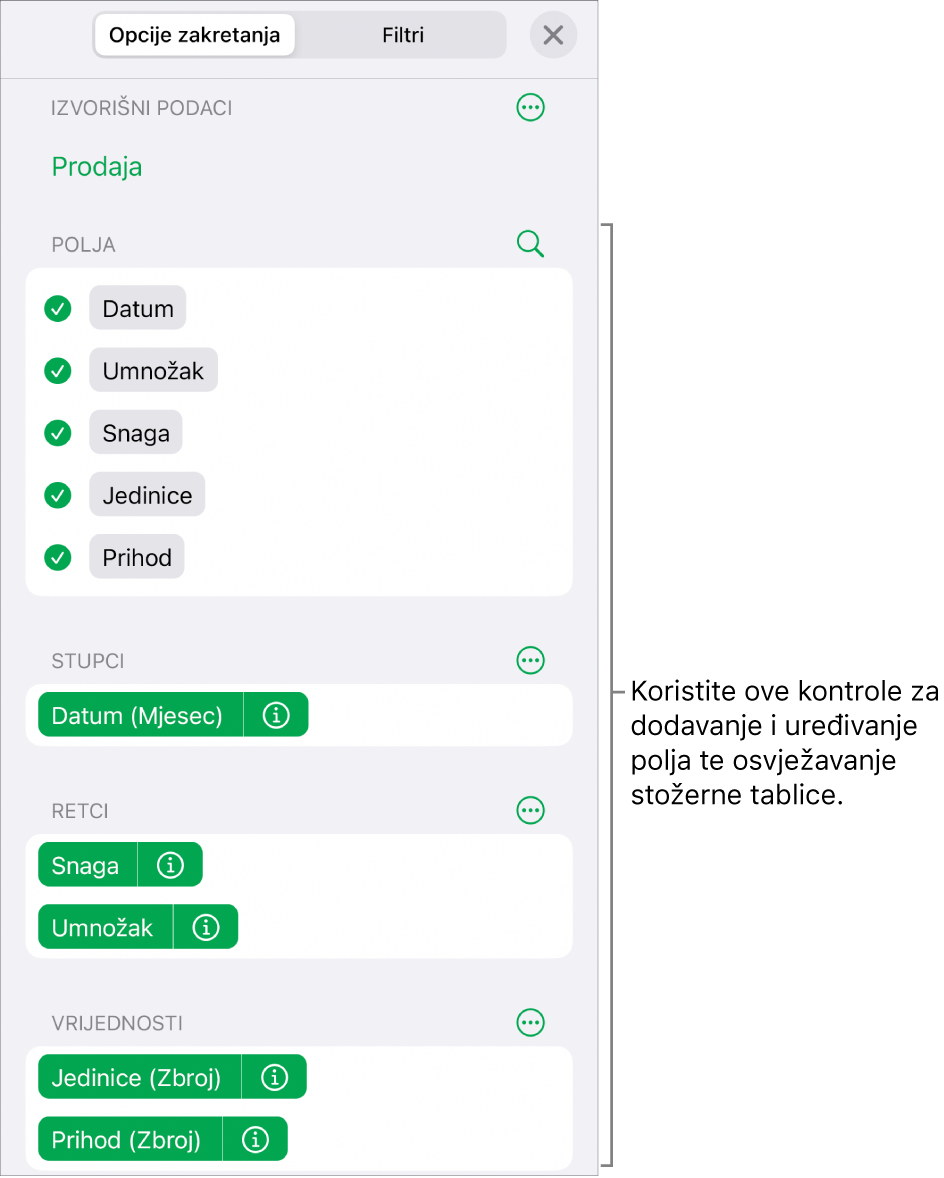
Dodavanje polja u zaokretnu tablicu
Dodirnite
 , dodirnite Opcije zakretanja i zatim učinite jedno od sljedećeg:
, dodirnite Opcije zakretanja i zatim učinite jedno od sljedećeg:Automatsko dodavanje polja u Retke, Stupce ili Vrijednosti: Dodirnite polje koje želite dodati.
Polje se pojavljuje u odjeljku Stupci, Retci ili Vrijednosti, ovisno o vrsti podataka u tom polju.
Ručno dodavanje polja u Retke, Stupce ili Vrijednosti: Dodirnite i zadržite polje, zatim ga povucite s popisa u jedan od odjeljaka.
Ako je zaokretna tablica prazna (kao što je kad je tek izradite), možete i dodirnuti link u tipki koja se pojavi iznad tablice za prikaz Opcija zakretanja.
Promjena rasporeda i premještanje polja
Možete promijenite raspored polja unutar odjeljka (primjerice, Vrijednosti) i premjestiti polja u druge odjeljke kako biste promijenili način grupiranja podataka u zaokretnoj tablici. Kad promijenite raspored polja i premjestite ih, zaokretna tablica automatski se ažurira za prikaz nove organizacije.
Odaberite zaokretnu tablicu.
Dodirnite
 , zatim dodirnite Opcije zakretanja.
, zatim dodirnite Opcije zakretanja.Dodirnite i zadržite polje, zatim ga premjestite unutar odjeljka kako biste promijenili raspored polja ili polje povucite u drugi odjeljak.
Za brzu zamjenu polja stupaca i redaka dodirnite
 pored Stupaca ili Redaka, zatim dodirnite Zamijeni polja stupaca i redaka.
pored Stupaca ili Redaka, zatim dodirnite Zamijeni polja stupaca i redaka.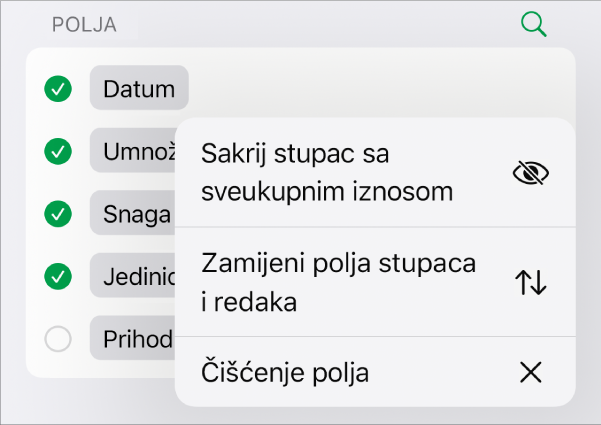
Uklanjanje polja
Polja iz odjeljka možete uklanjati jedno po jedno ili možete ukloniti sva polja u odjeljku (kao što je Vrijednosti). Uklanjanje polja ne utječe na izvorišne podatke.
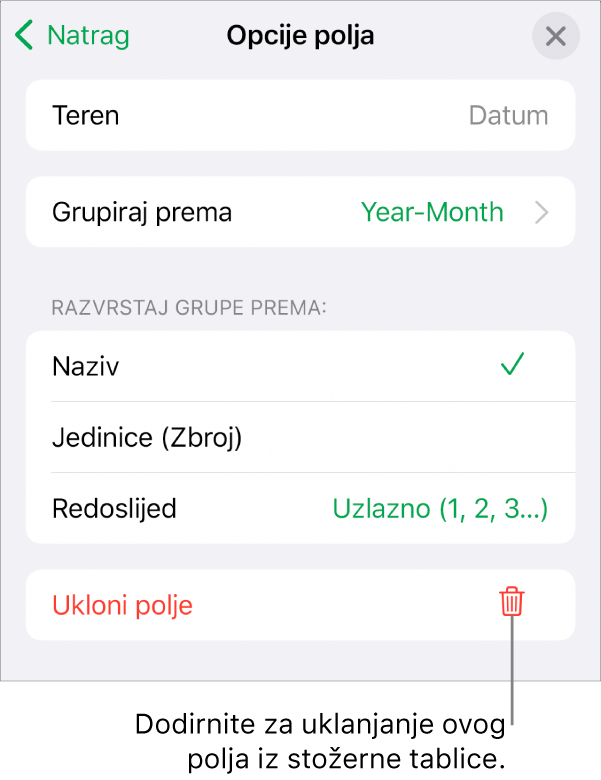
Odaberite zaokretnu tablicu.
Dodirnite
 , dodirnite Opcije zakretanja i zatim učinite jedno od sljedećeg:
, dodirnite Opcije zakretanja i zatim učinite jedno od sljedećeg:Uklanjanje pojedinačnih polja: Dodirnite
 pored polja koje želite ukloniti, zatim dodirnite Ukloni polje.
pored polja koje želite ukloniti, zatim dodirnite Ukloni polje.Uklanjanje svih polja iz odjeljka: Dodirnite
 pored Stupaca, Redaka ili Vrijednosti (ovisno o odjeljku koji želite očistiti), zatim dodirnite Čišćenje polja.
pored Stupaca, Redaka ili Vrijednosti (ovisno o odjeljku koji želite očistiti), zatim dodirnite Čišćenje polja.
Nakon što dodate polja, možete promijeniti kako se podaci razvrstavaju, grupiraju, izračunavaju i ostalo. Pogledajte Promijenite kako se podaci u zaokretnoj tablici razvrstavaju, grupiraju i ostalo u aplikaciji Numbers na iPhoneu.